目次
あなたのような読者は、MUOをサポートするのに役立ちます。当サイトのリンクを使って購入された場合、アフィリエイト報酬を得ることがあります。続きを読む
Windows Updateは通常頼りになるものですが、エラーによって問題が発生することもあります。エラー0x8024800Cは、Windows OSのアップデートを困難にする可能性のある、そのような問題の1つです。この記事では、それを解決するためのトラブルシューティングの手順をご案内します。方法を見つけるために読み続けてください。
Windows Updateエラー0x8024800Cの原因は何ですか?
Windows Updateエラー0x8024800Cは、通常、"C:³³³³³にあるWindows Update Temporaryフォルダのシステムファイルが破損または損傷することによって発生します。
また、サードパーティーのソフトウェアがWindows Updateと競合している場合や、インターネット接続がダウンしている場合にも、このエラーが発生することがあります。以下、考えられる原因について説明します。
原因を探ったところで、この問題を解決する方法を説明します。
1.インターネット接続を確認する
Windowsの更新プログラムがダウンロードできない場合、まずインターネット接続を確認してください。インターネット接続が遅いか不安定なために、このエラーが発生している可能性があります。接続をテストするには、ブラウザで他のウェブサイトにアクセスしてみてください。インターネット接続は問題ないが、速度が非常に遅い場合は、ネットワークのトラブルシューティングを行う必要があります。
2.コンピュータを再起動し、もう一度試す
単純に再起動することで、コンピュータの小さな問題を解決できることがあります。また、システムが不安定な場合や、このエラーが頻繁に発生する場合にも有効な場合があります。コンピュータを再起動すると、システムがリフレッシュされ、この問題を引き起こした可能性のある破損したデータが消去されます。そのため、先に進む前にコンピュータを再起動し、再度アップデートを試みてください。
3.Windows Updateトラブルシューターの実行
Windowsには、Windows Updateの一般的な問題を特定し、解決するためのトラブルシューターツールが組み込まれています。ここでは、その使い方を説明します:
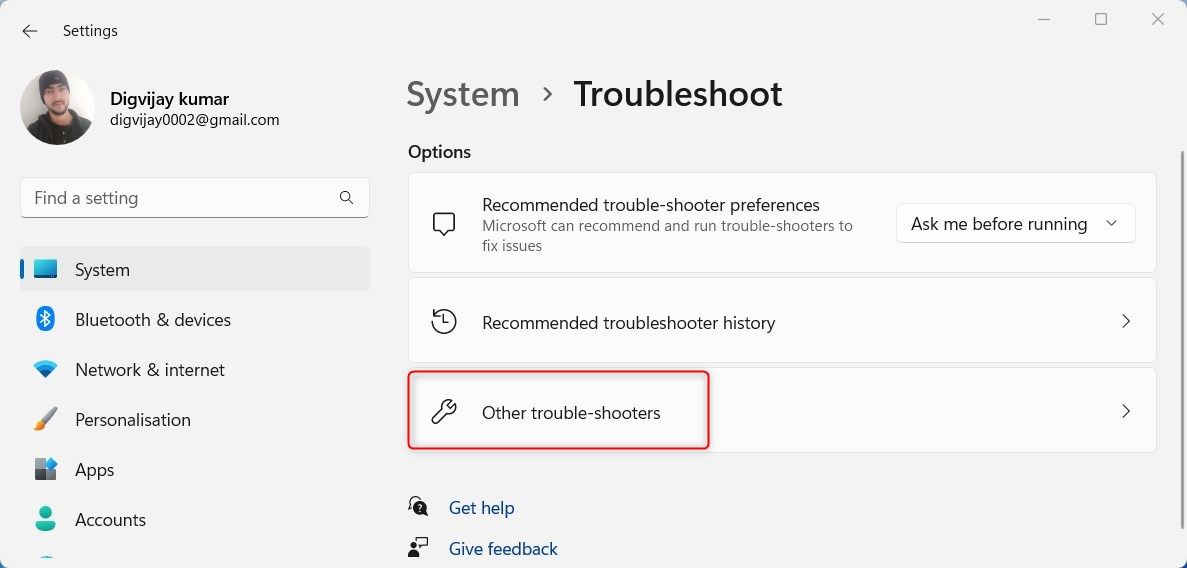
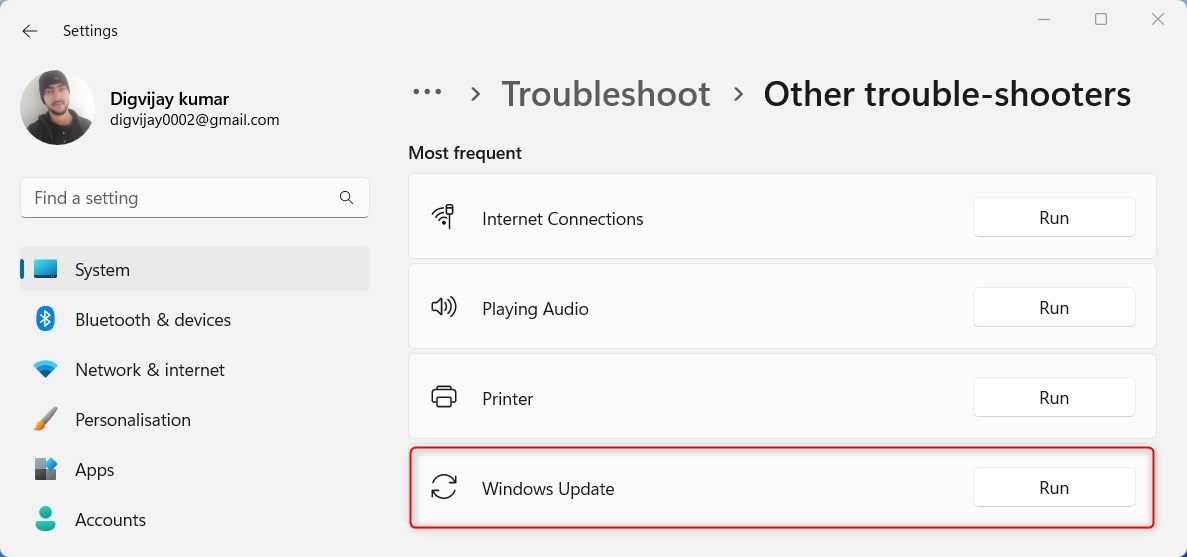
上記の手順を実行すると、トラブルシューターがシステムにエラーがないかスキャンします。それが終わると、トラブルシューターが見つけた解決策を提示します。画面の指示に従って、問題を解決するための推奨事項を適用します。
4.SoftwareDistribution フォルダーを消去する
Software Distributionフォルダーは、Windowsがアップデートに関連するデータを保存する場所です。一時ファイルやダウンロードログも含まれます。このフォルダのシステムファイルが破損していたり、不足していたりすると、0x8024800Cの問題が発生することがあります。この問題を解決するには、システムからこれらのファイルを削除する必要があります。ここでは、その方法を説明します:
まず、管理者権限でコマンドプロンプトを開いてください。昇格したコマンドプロンプトのウィンドウで、以下のコマンドを実行します:
netstopwuauservnetstopbits
これにより、Windows UpdateサービスとBackground Intelligent Transfer Serviceが停止します。
次に、Win Eショートカットキーを使用して、ファイルエクスプローラを開きます。そして、"C:¥Windows¥Software¥Distributionというフォルダに移動し、その中身をすべて削除してください。フォルダそのものを削除する必要はなく、フォルダ内のファイルだけを削除してください。
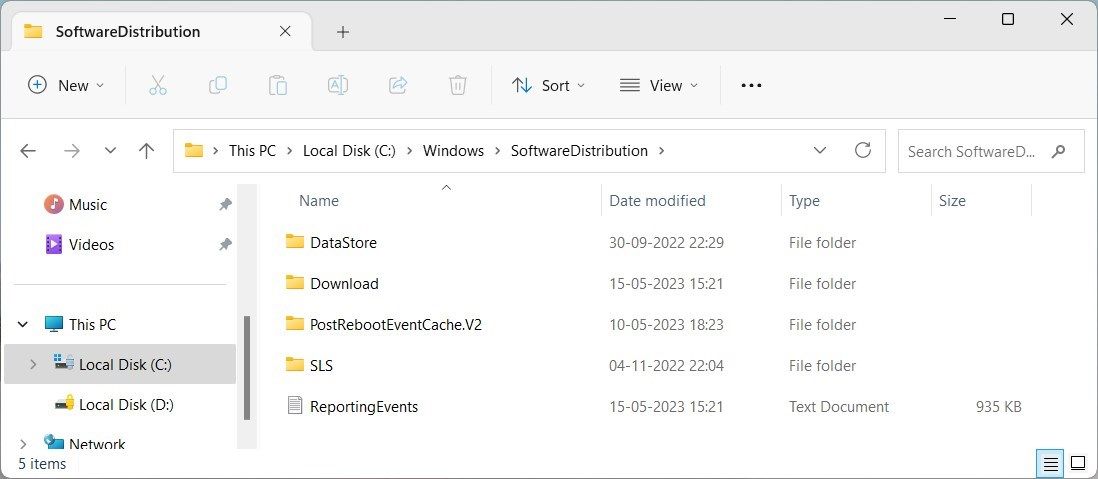
終了後、コマンドプロンプトに戻り、以下のコマンドを入力してください:
netstartwuauservnetstartbits
これで、Windows UpdateサービスとBackground Intelligent Transfer Serviceが再起動されます。これで、お使いのコンピュータの更新プログラムをダウンロードしてみます。
5.サードパーティ製のアンチウイルスソフトを一時的に無効にする
Windowsの更新に問題がある場合、ウイルス対策ソフトが原因である可能性があります。これらのプログラムは、Windows Updateコンポーネントを妨害することがあり、0x8024800Cのようなエラーを引き起こすことがあります。念のため、ウイルス対策ソフトを一時的に無効にして、問題が解決するかどうか確認することをお勧めします。
6.Windows Updateのコンポーネントをリセットする
Windows Updateのコンポーネントが破損または損傷しているため、この問題が発生していると思われます。解決するには、それらをリセットし、壊れたファイルを修正する必要があります。
Windows Update Componentsをリセットするには、以下の手順で行います:
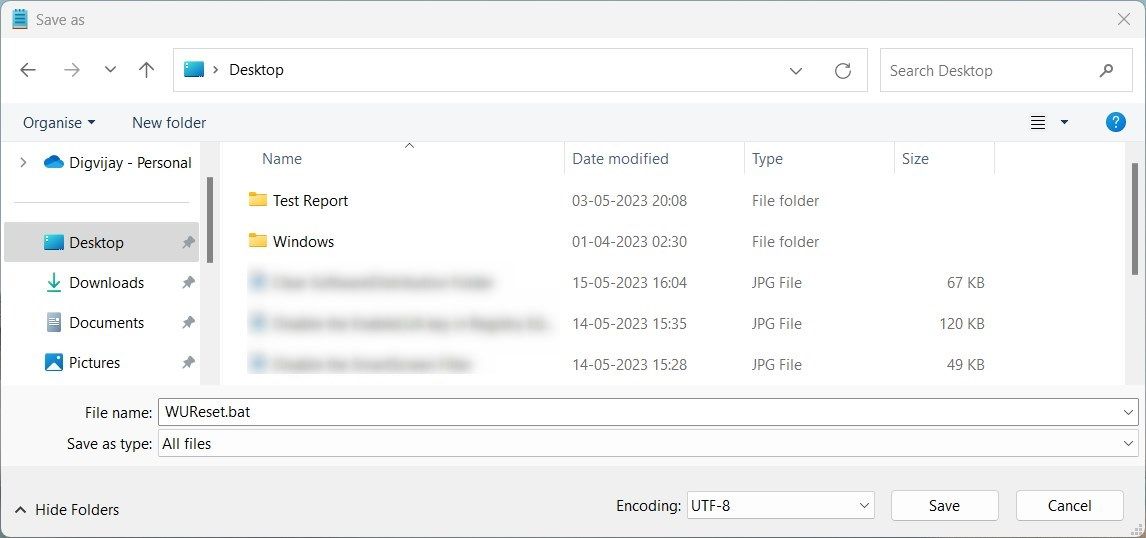
これでWindows Updateのコンポーネントがリセットされ、0x8024800Cのエラーが修正されます。その後、Windowsのアップデートを再度お試しください。
7.いくつかの一般的な修正を実行する
上記の解決策をすべて試した後、いくつかの一般的な修正も試してみてください。これには、システムファイルチェッカーを実行して破損したシステムファイルを修復し、ディスククリーンアップを実行して不要なジャンクファイルを削除することが含まれます。また、Deployment Image Servicing and Managementツールを使用して、破損したシステムイメージを修復するのもよいでしょう。
問題が解決しない場合は、システムの復元またはWindowsの再インストールを試してみてください。これらの方法は、コンピュータを元の設定にリセットし、ソフトウェア関連の問題を解決する可能性が高いです。また、これらの方法を試す前に、Windowsのデータをバックアップしておくと、何かあったときに安心です。
Windows Updateのエラー0x8024800Cを修正する
Windowsの更新プログラムのダウンロードとインストールに問題がありますか?Windows Update Error 0x8024800C が発生し、PC が最新のアップデートやセキュリティパッチにアクセスできなくなる可能性があります。Windows PC のこのエラーコードを修正するための簡単な方法をご紹介します。








